
Αυτό το λογισμικό θα επιδιορθώσει κοινά σφάλματα υπολογιστή, θα σας προστατεύσει από την απώλεια αρχείων, κακόβουλο λογισμικό, αστοχία υλικού και θα βελτιστοποιήσετε τον υπολογιστή σας για μέγιστη απόδοση. Διορθώστε τα προβλήματα του υπολογιστή και αφαιρέστε τους ιούς τώρα σε 3 εύκολα βήματα:
- Κατεβάστε το εργαλείο επισκευής Restoro PC που συνοδεύεται από κατοχυρωμένες τεχνολογίες (διαθέσιμο δίπλωμα ευρεσιτεχνίας εδώ).
- Κάντε κλικ Εναρξη σάρωσης για να βρείτε ζητήματα των Windows που θα μπορούσαν να προκαλέσουν προβλήματα στον υπολογιστή.
- Κάντε κλικ Φτιάξ'τα όλα για να διορθώσετε ζητήματα που επηρεάζουν την ασφάλεια και την απόδοση του υπολογιστή σας
- Το Restoro κατεβάστηκε από 0 αναγνώστες αυτόν τον μήνα.
Είναι πολύ ενοχλητικό όταν είναι ενοχλητικό Δεν υπάρχει δίσκος στη μονάδα δίσκου Το σφάλμα ξεκινά να εμφανίζεται στον υπολογιστή σας Windows κάθε φορά που θέλετε να χρησιμοποιήσετε μια συγκεκριμένη εφαρμογή.
Είναι σαν όταν σας Το πρόγραμμα περιήγησης Edge συνεχίζει να παγώνει. Και απλώς για να προσθέσετε τον προφανή ερεθισμό, κάνοντας κλικ στα κουμπιά ακύρωσης, συνέχισης ή δοκιμάστε ξανά, δεν θα απαλλαγείτε από το μήνυμα σφάλματος όσο το δυνατόν πιο γρήγορα.
Αυτό το σφάλμα θα σας κλειδώσει από τα άλλα προγράμματά σας. Μέχρι να διορθώσετε το σφάλμα, πρέπει να σταματήσετε σχεδόν όλα όσα κάνετε. Πρέπει να συνεχίσετε να πατάτε αυτό το κουμπί συνέχισης για ό, τι θα μοιάζει με ένα εκατομμύριο φορές. Είναι εξαιρετικά ενοχλητικό και θα σας κάνει κυριολεκτικά τρελό. Υπάρχει διόρθωση για αυτό το σφάλμα;
Δεν υπάρχει δίσκος στη μονάδα δίσκου - Τι προκαλεί αυτό το σφάλμα;
Το πρόβλημα είναι δύσκολο να διαγνωστεί, καθώς το μήνυμα σφάλματος φαίνεται πάντα να προκαλείται από βασικές διαδικασίεςή ζητήματα με εφαρμογές τρίτων που μόνο ο προγραμματιστής μπορεί να διορθώσει.
Αλλά προτού κάνετε κάτι, θέλετε να βεβαιωθείτε ότι αυτό που κάνετε αυτήν τη στιγμή δεν απαιτεί να υπάρχει αφαιρουμενος ΔΙΣΚΟΣ σε μία από τις αφαιρούμενες μονάδες δίσκου. Αυτό όμως δεν συμβαίνει συνήθως.
Συχνά, αυτό το σφάλμα παρουσιάζεται επειδή μια λειτουργία σε ένα πρόγραμμα λογισμικού, ένα παιχνίδι ή ένα πρόσθετο που χρησιμοποιείτε στον υπολογιστή σας παρεμβαίνει στο λειτουργικό σας σύστημα.
Σε άλλες περιπτώσεις, το σφάλμα εμφανίζεται ενώ κάνετε τις ίδιες παλιές εργασίες που κάνατε στον υπολογιστή σας όταν δεν προσπαθείτε καν να χρησιμοποιήσετε την εν λόγω μονάδα δίσκου. Ένα παράδειγμα είναι μια απλή πράξη αποθήκευση ενός εγγράφου σημειωματάριου στην τοπική σας μονάδα δίσκου.
Πώς μπορώ να διορθώσω Δεν υπάρχει δίσκος στο σφάλμα της μονάδας δίσκου;
- Ελέγξτε τη λίστα των ενεργών δίσκων
- Τοποθετήστε έναν δίσκο στην προβληματική μονάδα δίσκου
- Απενεργοποιήστε το μήνυμα σφάλματος στον Επεξεργαστή Μητρώου
- Μετονομάστε τη μονάδα δίσκου που δημιουργεί το σφάλμα
1. Ελέγξτε τη λίστα των ενεργών δίσκων
Το σφάλμα σημειωματάριου που αναφέρθηκε παραπάνω είναι πιθανώς το αποτέλεσμα μιας μονάδας δίσκου C: που έχει εκχωρηθεί λανθασμένα σε μια αφαιρούμενη μονάδα δίσκου. Επίσης, δεν είναι ασυνήθιστο για τον υπολογιστή σας να εκτελεί συγκεκριμένες εργασίες με την ακολουθία που συνήθως έχετε ακολουθήσει, ακόμη και σε περιπτώσεις όπου αυτό δεν είναι αυτό που σκοπεύετε.
Δεν πειράζει ότι αποθηκεύετε μόνο στην τοπική μονάδα δίσκου, ο υπολογιστής σας θα προσπαθήσει πρώτα να τον αποθηκεύσει στην αφαιρούμενη μονάδα δίσκου στην οποία αποθηκεύσατε πάντα. Ένας απλός τρόπος για να αντιμετωπίσετε αυτό είναι να τοποθετήσετε ένα μέσο αποθήκευσης στην εν λόγω μονάδα δίσκου.
Φυσικά, είναι σημαντικό να γνωρίζουμε τι είναι αυτή η μονάδα δίσκου. Το ίδιο το μήνυμα σφάλματος θα σας πει τι είναι η προσβλητική μονάδα δίσκου. Αυτό είναι ένα τυπικό μήνυμα που θα λάβετε με αυτό το σφάλμα.
Αυτοί οι δίσκοι θα μπορούσαν να είναι συμβατικοί Μονάδα δίσκου flash USB, μια εξωτερική μονάδα σκληρού δίσκου ή οποιονδήποτε από τους πολλούς δίσκους αναγνώστη καρτών που μπορούν να βρίσκονται στον υπολογιστή σας. Εάν είναι η μονάδα δίσκου flash, για παράδειγμα, απλώς τοποθετήστε μια μονάδα δίσκου flash εκεί και δείτε αν το σφάλμα εξακολουθεί να εμφανίζεται.
Για το σφάλμα στην παραπάνω εικόνα, η μονάδα προβλήματος είναι η μονάδα δίσκου 3. Για να δείτε ποια μονάδα δίσκου είναι, χρησιμοποιήστε αυτήν την ακολουθία εντολών από την εκκίνηση:
- Πίνακας ελέγχου> Εργαλεία διαχείρισης> Διαχείριση υπολογιστών> Διαχείριση δίσκων.
- Οι αριθμοί της μονάδας δίσκου και τα αντίστοιχα γράμματα θα εμφανίζονται όπως υποδεικνύεται από το κόκκινο βέλος στην παρακάτω εικόνα.
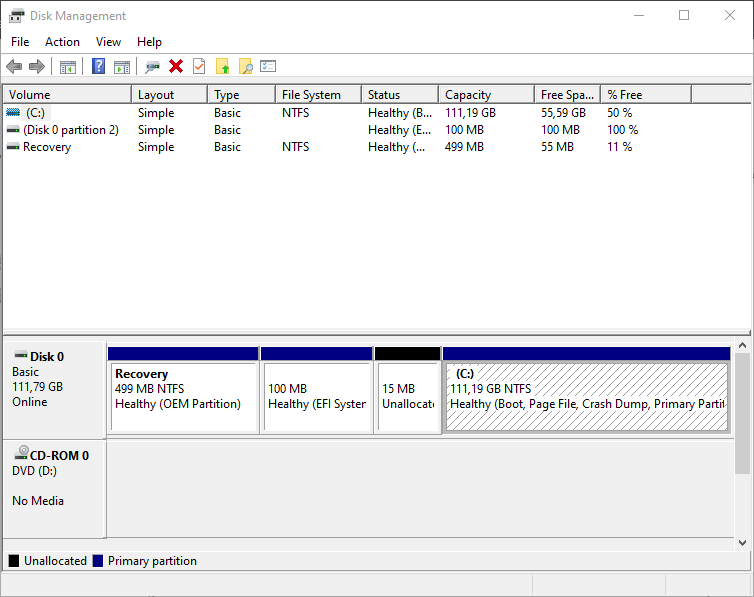
- Ο εντοπισμός της σχετικής μονάδας δίσκου θα σας οδηγήσει στην πρώτη και ευκολότερη διόρθωση αυτού του σφάλματος.
Για να βεβαιωθείτε ότι ο σκληρός δίσκος ή ο σκληρός δίσκος σας βρίσκονται σε καλή κατάσταση, θα χρειαστείτε κατάλληλο λογισμικό. Χρησιμοποιήστε αυτά τα διαγνωστικά εργαλεία.
2. Τοποθετήστε έναν δίσκο στην προβληματική μονάδα δίσκου
Εκτελέστε μια σάρωση συστήματος για να ανακαλύψετε πιθανά σφάλματα

Κατεβάστε το Restoro
Εργαλείο επισκευής υπολογιστή

Κάντε κλικ Εναρξη σάρωσης για να βρείτε ζητήματα Windows.

Κάντε κλικ Φτιάξ'τα όλα για την επίλυση προβλημάτων με τις κατοχυρωμένες τεχνολογίες.
Εκτελέστε σάρωση υπολογιστή με Restoro Repair Tool για να βρείτε σφάλματα που προκαλούν προβλήματα ασφαλείας και επιβράδυνση. Αφού ολοκληρωθεί η σάρωση, η διαδικασία επισκευής θα αντικαταστήσει τα κατεστραμμένα αρχεία με νέα αρχεία και στοιχεία των Windows.

Ο εντοπισμός της μονάδας δίσκου που δημιουργεί το μήνυμα σφάλματος παρουσιάζει μια εύκολη επιδιόρθωση. Εάν είναι πρόγραμμα ανάγνωσης καρτών, απλώς πάρτε ένα κάρτα SD και κουλοχέρησε εκεί. Ίσως είναι μια αφαιρούμενη μονάδα flash USB! Πάρτε τη μνήμη σας και κολλήστε την εκεί.
Αλλά θα μπορούσατε να έχετε περισσότερους από αρκετούς αναγνώστες καρτών στον υπολογιστή, κάτι που θα έκανε αυτήν την επιδιόρθωση κάπως πρακτική. Και πάλι, αυτό είναι κάτι που θέλετε να κάνετε όλη την ώρα που χρησιμοποιείτε την εφαρμογή που επηρεάζεται; Μάλλον όχι.
3. Απενεργοποιήστε το μήνυμα σφάλματος στον Επεξεργαστή Μητρώου
Η απενεργοποίηση μιας μονάδας δίσκου είναι μια επιλογή. Αλλά, προφανώς, δεν είναι η καλύτερη λύση για αυτό το πρόβλημα. Υπάρχει πιθανότητα να θέλετε να χρησιμοποιήσετε την ίδια μονάδα δίσκου στο μέλλον. εκτός, διαγραφή προεγκατεστημένου λογισμικού δεν είναι κάτι που θέλεις να κάνεις συνήθεια. Το λογισμικό υπάρχει για κάποιο λόγο.
Εξαιτίας αυτού, ίσως είναι καλύτερο να κάνετε το ίδιο το μήνυμα σφάλματος, ώστε να μην εμφανίζεται στην οθόνη σας. Εδώ, απενεργοποιείτε βασικά το μήνυμα σφάλματος απευθείας στο Μητρώο των Windows. Να είστε προσεκτικοί, αλλάζοντας τα λάθος πράγματα μπορεί να σημαίνει ότι καταλήγετε σε περισσότερα προβλήματα από όσα έχετε επιδιορθώσει.
Η επεξεργασία του μητρώου των Windows δεν αποτελεί ιδανική λύση. Αλλά είναι ακόμα καλύτερο από την απενεργοποίηση ολόκληρης της μονάδας δίσκου, μια μάλλον δραστική ενέργεια που μπορεί να οδηγήσουν ορισμένοι. Δείτε πώς μπορείτε να εκτελέσετε την ενημέρωση κώδικα Regedit.
- Κάντε κλικ στο εικονίδιο έναρξης των Windows και κάντε κλικ στον τύπο regedit στο παράθυρο διαλόγου Εκτέλεση και πατήστε Εισαγω. Μόλις στο Επεξεργαστής μητρώου, ακολουθήστε τα παρακάτω βήματα.
- Διπλό κλικ HKEY_LOCAL_MACHINE, σαν αυτό
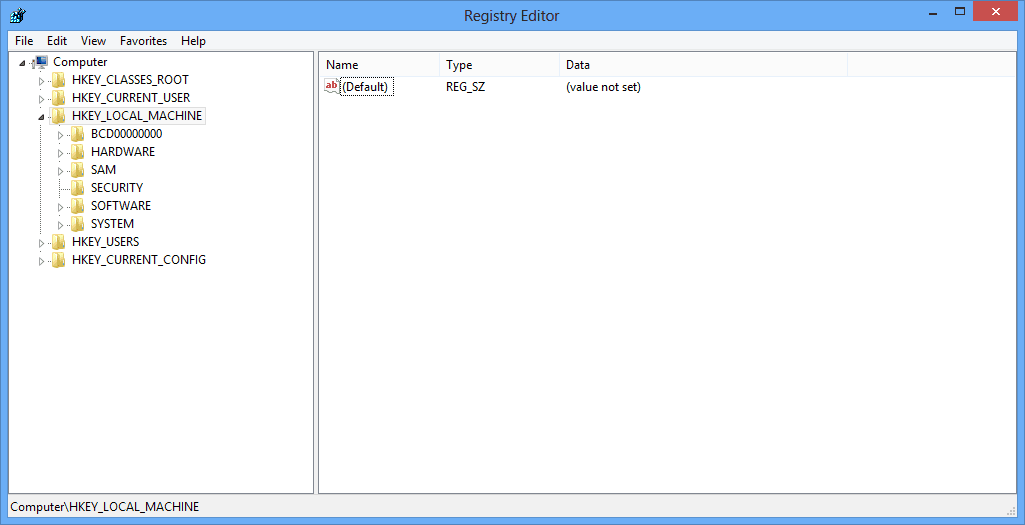
- Κοιτάξτε κάτω για να εντοπίσετε το ΣΥΣΤΗΜΑ φάκελο και κάντε διπλό κλικ σε αυτό,
- Βρες το ControlSet001 και επιλέξτε το Ελεγχος φάκελο και κάντε διπλό κλικ επίσης, θα λάβετε αυτό.
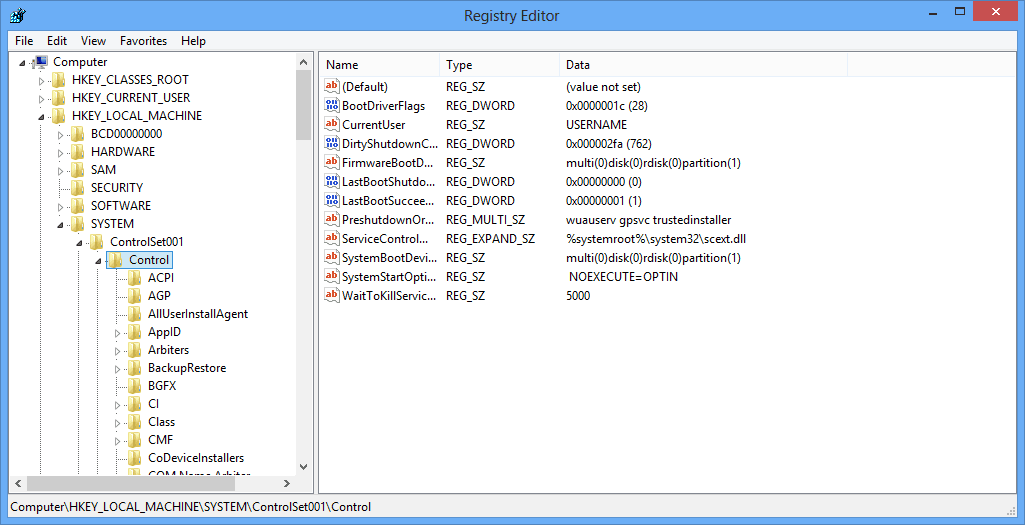
- Κάντε κύλιση προς τα κάτω στη λίστα και βρείτε το Παράθυρα ντοσιέ. Κάντε διπλό κλικ για να αποκαλύψετε αυτήν την οθόνη.
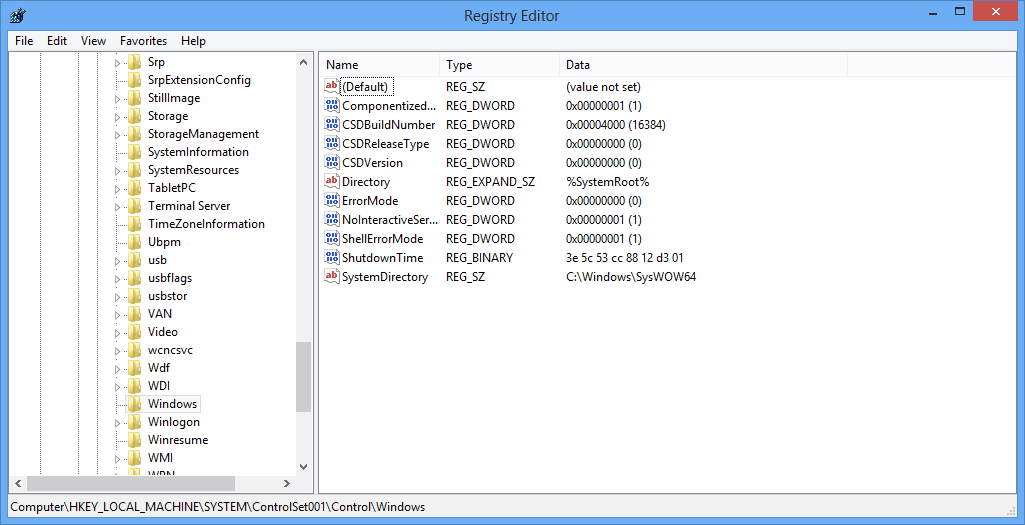
- Ψάξτε για το Λειτουργία σφάλματος εισάγετε και κάντε διπλό κλικ σε αυτό. Αυτό το αναδυόμενο πλαίσιο θα εμφανιστεί.
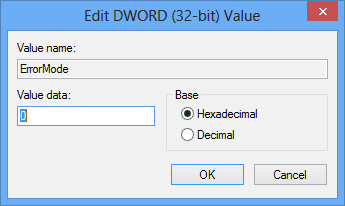
- Αλλάξτε τον αριθμό 0 σε 2. Ενώ βρίσκεστε εκεί, αλλάξτε επίσης τη βάση από εξαγωνική σε Δεκαδικός.
- Ανανεώστε και επιστρέψτε για να δοκιμάσετε ξανά. Το μήνυμα σφάλματος δεν πρέπει να εμφανιστεί ξανά.
Τα Windows 10 δεν δημιουργούν αντίγραφα ασφαλείας του μητρώου μόνοι σας, πρέπει να το κάνετε μόνοι σας. Μάθετε πώς εδώ και αποφύγετε θανατηφόρα προβλήματα.
4. Μετονομάστε τη μονάδα δίσκου που δημιουργεί το σφάλμα
Ένα πιθανό μειονέκτημα της επιδιόρθωσης Regedit είναι ότι μπορεί να καταλήξει να αποκλείει μηνύματα που εμφανίζουν άλλους τύπους σφαλμάτων. Υπάρχουν μηνύματα σφάλματος συστήματος σκληρού δίσκου πρέπει να δεις. Η παράβλεψη αυτών, επειδή είναι αποκλεισμένη, μπορεί να προκαλέσει πιο σοβαρά, ακούσια προβλήματα στον υπολογιστή σας.
Η μετονομασία της μονάδας δίσκου με διαφορετικό γράμμα είναι ίσως μια καλύτερη λύση. Με κάποιο τρόπο σταματάει αυτό το μήνυμα σφάλματος να εμφανιστεί. Αλλά το σημαντικό είναι ότι θα εξακολουθείτε να βλέπετε μηνύματα που αναφέρουν άλλα σφάλματα σκληρού δίσκου που πρέπει να παρακολουθήσετε.
Έχουμε ήδη συζητήσει πώς μπορείτε να προσδιορίσετε τη μονάδα δίσκου που δημιουργεί το σφάλμα. Αλλά εάν χρησιμοποιείτε Windows 8 ή 10, το ΚΕΡΔΙΣΤΕ + Χ Η συντόμευση πληκτρολογίου είναι ένας πιο γρήγορος τρόπος για να φτάσετε στη Διαχείριση δίσκων. Για να μετονομάσετε τη μονάδα δίσκου με διαφορετικό γράμμα, ακολουθήστε τα παρακάτω βήματα:
- Εντοπίστε τη μονάδα δίσκου που υποδεικνύεται από το μήνυμα σφάλματος και κάντε δεξί κλικ σε αυτήν,
- Επιλέξτε το Αλλαγή γραμμής και διαδρομών Drive επιλογή από το υπομενού.
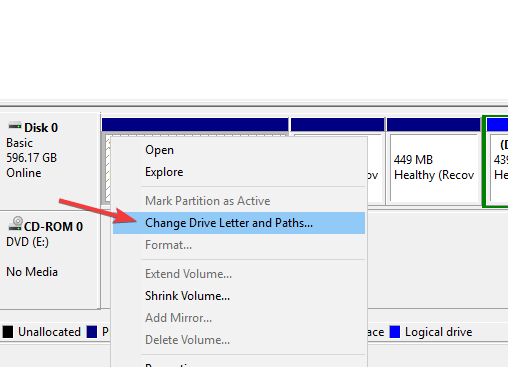
- Από εκεί, ελέγξτε το Αλλαγή κουμπί.
- Θα εμφανιστεί ένα παράθυρο στο Εκχωρήστε το ακόλουθο γράμμα μονάδας δίσκου παράθυρο. Επιλέξτε οποιοδήποτε από την αναπτυσσόμενη λίστα,
- Επιλέγω Ναί στην προειδοποίηση ότι αυτή η αλλαγή ενδέχεται να προκαλέσει τη διακοπή της εκτέλεσης προγραμμάτων λογισμικού που είναι εγκατεστημένα σε αυτήν. Αυτό είναι σπάνια ένα ζήτημα, επειδή οι αφαιρούμενες μονάδες δίσκου δίνουν συνήθως αυτό το μήνυμα σφάλματος.
- Θα πρέπει να είστε καλά και δεν πρέπει να εμφανίζεται ξανά το μήνυμα σφάλματος.
Το περίπλοκο πράγμα σχετικά με το Δεν υπάρχει δίσκος στο σφάλμα της μονάδας δίσκου είναι ότι μπορείτε να επιλέξετε να υποφέρετε από αυτό και στη συνέχεια μπορεί να εξαφανιστεί χωρίς να προσπαθήσετε ποτέ να επιδιορθώσετε.
ΣΧΕΤΙΚΑ ΑΡΘΡΑ ΠΟΥ ΠΡΕΠΕΙ ΝΑ ΕΛΕΓΞΕΤΕ:
- Σφάλμα "Ο υπολογιστής σας αντιμετώπισε πρόβλημα και πρέπει να γίνει επανεκκίνηση" [FIX]
- Επιδιόρθωση: "Ο διακομιστής DNS δεν αποκρίνεται" στα Windows 10
- Επιδιόρθωση: Κατεστραμμένα αρχεία συστήματος στα Windows 10
 Εξακολουθείτε να αντιμετωπίζετε προβλήματα;Διορθώστε τα με αυτό το εργαλείο:
Εξακολουθείτε να αντιμετωπίζετε προβλήματα;Διορθώστε τα με αυτό το εργαλείο:
- Κάντε λήψη αυτού του εργαλείου επισκευής υπολογιστή βαθμολογήθηκε Μεγάλη στο TrustPilot.com (η λήψη ξεκινά από αυτήν τη σελίδα).
- Κάντε κλικ Εναρξη σάρωσης για να βρείτε ζητήματα των Windows που θα μπορούσαν να προκαλέσουν προβλήματα στον υπολογιστή.
- Κάντε κλικ Φτιάξ'τα όλα για την επίλυση προβλημάτων με τις κατοχυρωμένες τεχνολογίες (Αποκλειστική έκπτωση για τους αναγνώστες μας).
Το Restoro κατεβάστηκε από 0 αναγνώστες αυτόν τον μήνα.

![Η Διαχείριση δίσκων δεν φορτώνεται στα Windows 10 [Πλήρης επιδιόρθωση]](/f/be1e493719ef0c5dc68aed556b72b715.webp?width=300&height=460)
![Η Διαχείριση δίσκων δεν φορτώνεται στα Windows 10 [Πλήρης επιδιόρθωση]](/f/5d46872529f601d18908fedb11f783a5.jpg?width=300&height=460)